Vô tình xóa vĩnh viễn một ghi chú quan trọng trên điện thoại iPhone và bạn đang gặp khó khăn. Đừng lo lắng, hãy xem các phương pháp bên dưới để khôi phục ghi chú đã xóa vĩnh viễn trên iPhone. Chỉ trong vài phút với vài thao tác đơn giản, bạn sẽ lấy lại được tất cả các ghi chú mà bạn đã vô tình xóa.
Xem nhanh
- 1 Khôi phục ghi chú đã xóa vĩnh viễn trên iPhone bằng những cách nào?
- 1.1 Sử dụng cách tải lại app ghi chú trên iPhone
- 1.2 Sử dụng phương thức sao lưu iCloud trên iPhone
- 1.3
- 1.4 Sử dụng phương thức Recently Deleted để khôi phục ghi chú đã xóa vĩnh viễn trên iPhone
- 1.5 Dùng Gmail để khôi phục ghi chú đã xóa vĩnh viễn trên iPhone
- 1.6 Dùng iTunes để khôi phục ghi chú đã xóa trên iPhone
- 2 Ghi chú đã xóa 30 ngày có khôi phục được không?
- 3 Tổng kết
Khôi phục ghi chú đã xóa vĩnh viễn trên iPhone bằng những cách nào?
Sử dụng cách tải lại app ghi chú trên iPhone
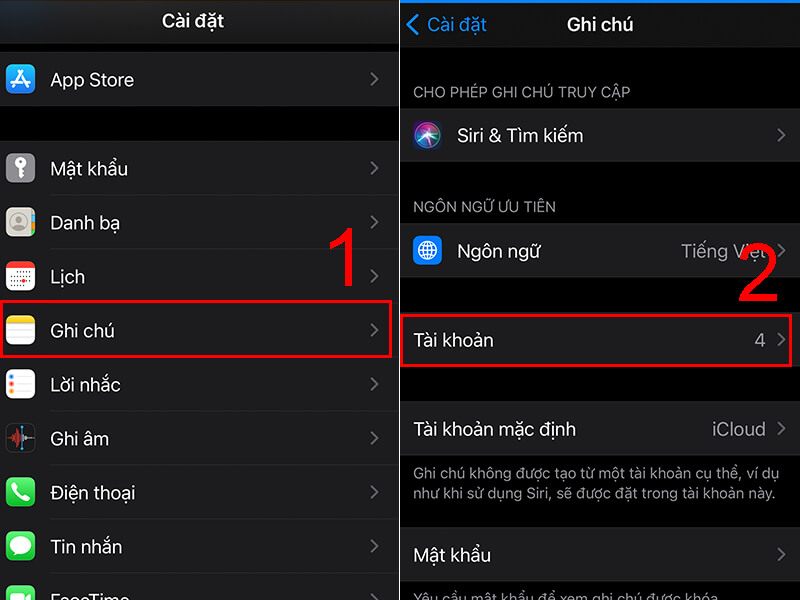
Ghi chú được lưu trữ trong điện thoại iPhone có thể được xem từ máy tính cá nhân.
Bước 1: Vào phần cài đặt trong ứng dụng → bấm chọn iCloud → nhập thông tin ở Apple ID và mật khẩu, và chọn Đăng nhập.
Bước 2: Vào ứng dụng Ghi chú → chọn khai thác dữ liệu → chọn văn bản bạn cần → mở ra xem
Cũng có trường hợp có thể bạn đã nhầm tưởng rằng mình đã xóa ghi chú trên iPhone. Nhưng thực sự đã vô tình chuyển nó sang một thư mục khác. Bạn có thể thực hiện tìm kiếm lại ghi chú đó theo các bước đơn giản như sau:
Kéo màn hình chính iPhone sang ngoài cùng bên trái → bấm chọn mục Tìm kiếm → chọn Ghi chú và bắt đầu tìm kiếm tệp để khôi phục ghi chú đã xóa vĩnh viễn trên iPhone.
Nếu bạn vô tình xóa một mục Ghi chú, hãy làm theo các mẹo dành cho iPhone này hoặc các bước đơn giản sau để khôi phục ứng dụng Ghi chú:
Truy cập vào cửa hàng ứng dụng App Store → nhấp vào Ghi chú trong tìm kiếm → nhấp vào Nhận để tải xuống ứng dụng.
Sử dụng phương thức sao lưu iCloud trên iPhone
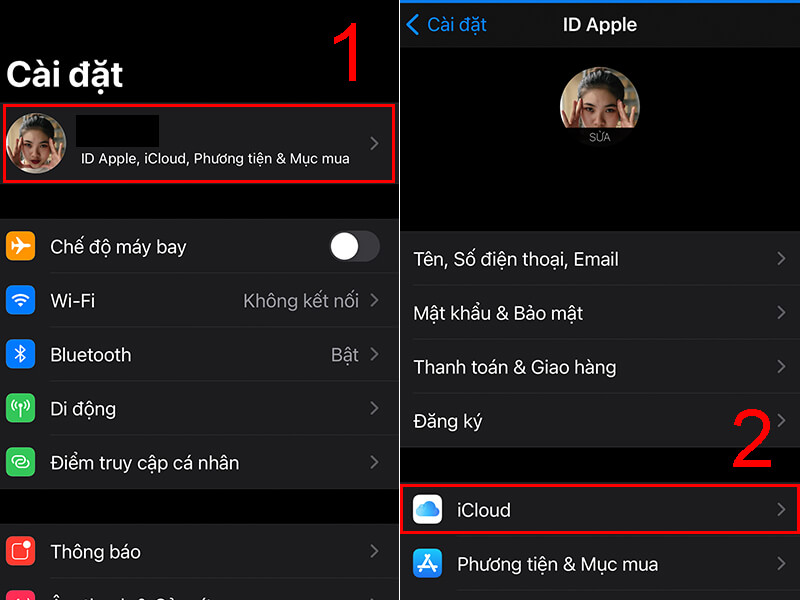
Nếu bạn luôn bật sao lưu iCloud tự động hàng ngày, tất cả các ghi chú đã xóa vĩnh viễn vẫn có thể được khôi phục từ các bản sao lưu iCloud. Bây giờ bạn cần khôi phục bản sao lưu trên iCloud đó.
Phương pháp khôi phục ghi chú đã xóa vĩnh viễn trên iCloud cũng tương tự như iTunes đó là đồng bộ dữ liệu máy tính với điện thoại.
Sử dụng máy tính để truy cập iCloud, sau đó sao lưu dữ liệu iPhone hiện có, sau đó thực hiện khôi phục bản sao lưu iCloud để lấy lại ghi chú iCloud.
Làm sao để mua dung lượng iPhone vĩnh viễn
Sử dụng phương thức Recently Deleted để khôi phục ghi chú đã xóa vĩnh viễn trên iPhone
Đã xóa gần đây là một thư mục có sẵn trong ứng dụng ghi chú trên bất cứ điện thoại iPhone nào. Làm thế nào để khôi phục ghi chú đã xóa vĩnh viễn trên iPhone, hãy làm theo các bước Điện thoại Giá Kho hướng dẫn dưới đây:
Bước 1: Truy cập vào ứng dụng Ghi chú và nhấn vào biểu tượng mũi tên ở góc trên bên phải màn hình.
Bước 2: Sau đó các bạn sẽ thấy giao diện của ghi chú hiện ra trên màn hình điện thoại. Có một thư mục có tên “Recently Deleted” hoặc “Đã xóa gần đây” hiện lên cho bạn. Lúc này bạn truy cập vào thư mục trên để tiến hành các bước khôi phục tiếp theo.
Bước 3: Tiếp theo, chọn vào tính năng “Move” hoặc “Move To” trên màn hình. Sau đó, bạn tự tạo một thư mục và nhập tên cho thư mục đó là có thể hoàn thành các bước khôi phục ghi chú đã xóa vĩnh viễn trên iPhone.
Dùng Gmail để khôi phục ghi chú đã xóa vĩnh viễn trên iPhone
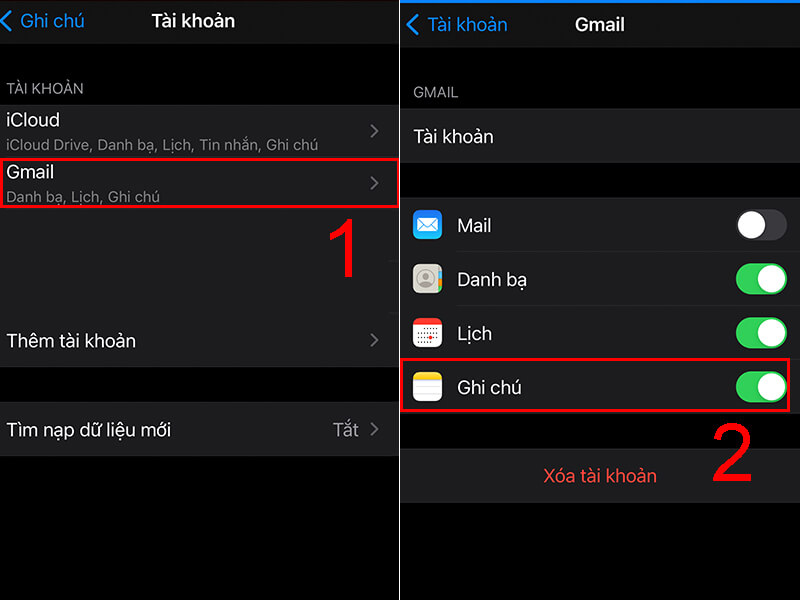
Cách khôi phục ghi chú đã xóa vĩnh viễn trên iPhone bằng Gmail phức tạp hơn iTunes và iCloud. Nếu bạn là người dùng có cài đặt sao lưu dữ liệu hàng ngày, hãy sử dụng Gmail hàng ngày để lưu dữ liệu của bạn.
Khi thỏa mãn các điều kiện trên, khi đăng nhập tài khoản Gmail trên bất kỳ thiết bị nào, bạn đều có thể xem được tất cả các ghi chú mà mình đã tạo. Hãy cùng đi vào các bước chi tiết để khôi phục ghi chú bằng Gmail.
Bước 1: Vào “Cài đặt” trên điện thoại của bạn chọn mục “Ghi chú” và bấm vào mục “Tài khoản” trên điện thoại.
Bước 2: Bây giờ bạn sẽ thấy một tùy chọn cho ứng dụng Gmail, vuốt sang phải để mở chế độ sao lưu.
Bước 3: Tiếp theo các bạn truy cập vào Gmail và đăng nhập, sau đó nhấn vào biểu tượng 3 dấu gạch ngang và chọn “Check Notes” như hình.
Tất cả các ghi chú được tạo sẽ xuất hiện ở đây cho bạn tìm kiếm. Ngay cả khi bạn xóa tệp ghi chú trên iPhone, tất cả các ghi chú đã sao lưu trước đó sẽ nằm trong phần Ghi chú trong tài khoản Gmail của bạn.
Xem thêm: Điện thoại Giá Kho hiện tại đang có dòng iPhone 12, iPhone 13 Pro Max, iPhone 14 series sở hữu dung lượng cao, nhiều phiên bản để cho bạn lựa chọn, Giá rẻ vô địch. Tham khảo ngay nhé!
Dùng iTunes để khôi phục ghi chú đã xóa trên iPhone
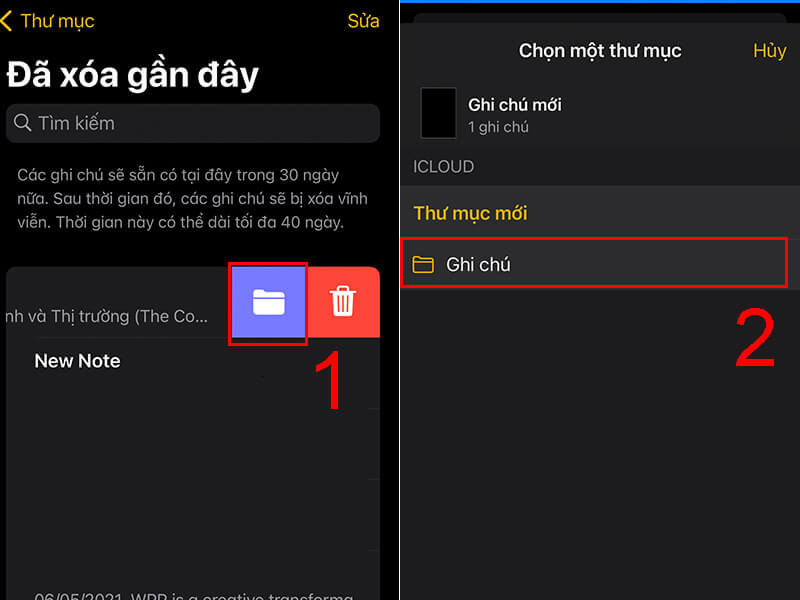
Bên cạnh thư mục đã xóa gần đây, bạn cũng có thể khôi phục các ghi chú đã xóa trên iPhone bằng iTunes. Tuy nhiên, để thực hiện thành công, bạn cần tập thói quen sao lưu dữ liệu iPhone của mình thông qua iTunes. Các bước khôi phục ghi chú đã xóa vĩnh viễn trên iPhone được tiến hành như sau:
Bước 1: Kết nối Macbook với iPhone và mở iTunes trên máy tính để tiến hành các bước sao lưu. Trước khi thực hiện bước tiếp theo, bạn cần đồng bộ hóa máy tính và điện thoại của mình.
Bước 2: Bấm vào dòng chữ “Restore Backup” để khôi phục tất cả dữ liệu của thiết bị về bản sao lưu iTunes mới nhất.
Để tránh mất dữ liệu trong khi thực hiện việc này, bạn cần sao lưu dữ liệu hiện có trên iPhone của mình. Sau khi hoàn thành bước này, bạn có thể khôi phục các ghi chú bị mất trên iPhone thông qua bản sao lưu iTunes.
Xem thêm=> Top 6 app tăng dung lượng cho điện thoại miễn phí và an toàn
Ghi chú đã xóa 30 ngày có khôi phục được không?
Nếu ghi chú bạn cần bị xóa trong vòng 30 ngày, đừng lo lắng vì bộ nhớ của thiết bị sẽ giữ ghi chú đó trong 30 ngày. Vì vậy, các ghi chú đã xóa của bạn chưa đầy 30 ngày và bạn có thể khôi phục chúng một cách dễ dàng và nhanh chóng chỉ trong 2 bước.
Bước 1: Vào ứng dụng Ghi chú → chọn thư mục muốn lấy lại → chọn mục Đã xóa gần đây.
Bước 2: Kéo file ghi chú đã xóa muốn khôi phục sang bên trái màn hình → chọn biểu tượng thư mục → nhấn vào ghi chú trong thư mục để khôi phục dữ liệu.
Tổng kết
Vừa rồi là những cách khôi phục ghi chú đã xóa trên iPhone vô cùng đơn giản và hiệu quả. Từ bây giờ, để tránh mất dữ liệu, hãy bật sao lưu dữ liệu hàng ngày bằng ít nhất một trong các ứng dụng trên. Đừng bỏ lỡ những Tin công nghệ hay mà Điện thoại Giá Kho đem đến mỗi ngày cho mọi người nhé!
>>>>> Xem thêm:
- iPhone 17 khi nào ra mắt, có tính năng gì, giá bao nhiêu?
- Giá bán iPhone 17 Pro ra mắt tại Việt Nam bao nhiêu?
- iPhone 17 Pro Max có gì khác biệt không?
- iPhone 17 Series khi nào ra mắt?













